Jak opravit chybu Windows 10 OxC0000374
Průvodce řešením Problémů / / August 05, 2021
Při pokusu o instalaci nezbytných ovladačů zvuku pro zvukovou kartu RealTek v systému se může ve Windows 10 setkat s chybovým kódem OxC0000374. Nyní by se za normálních okolností měla tato chyba vůbec zobrazit, ale software má někdy nějaké problémy. Nyní, pokud také čelíte problémům se softwarem, je řešení jednoduché. Vše, co musíte udělat, je spustit některé instalace a váš problém bude vyřešen.
Problém však je, že tato chyba není opravena pouze k chybám softwaru. Tuto chybu zobrazí i systémy, které mají vadnou zvukovou kartu. A pokud máte vadnou zvukovou kartu, pak jediným možným řešením je úplná výměna zvukové karty. Oprava softwaru nemůže takovou závadu hardwaru opravit. Přejděte tedy do okna Správce zařízení a zkontrolujte neznámé zařízení, které má vykřičník nebo žlutý otazník. Pokud jej nemáte, vyzkoušejte postupně níže uvedené opravy softwaru. Pokud však najdete neznámý název zařízení se značkou, možná budete muset hardware úplně změnit. Tento článek je tedy vodítkem pro ty, kteří mají tuto „Selhání instalace zvukového ovladače Realtek HD, chyba OxC0000374“. Důvodem této chyby je více než jedna, proto jsme pro ni zahrnuli všechna možná řešení. Nepochybně vám jeden z nich vyjde.
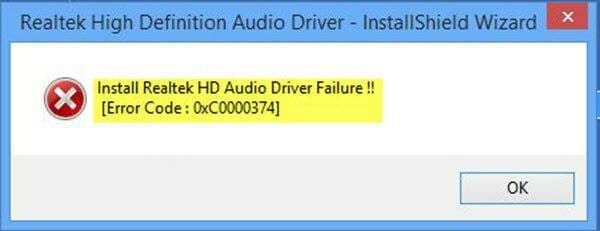
Obsah
-
1 Jak opravit chybu OxC0000374 v systému Windows 10?
- 1.1 Přeinstalujte ovladač:
- 1.2 Aktualizujte ovladač pomocí Správce zařízení:
- 1.3 Použijte možnost Přidat starší hardware ve Správci zařízení:
- 1.4 Zakažte ovladač sběrnice Microsoft UAA Bus:
- 1.5 Aktualizujte ovladače pomocí katalogu Microsoft Update:
Jak opravit chybu OxC0000374 v systému Windows 10?
Pokud se jedná o softwarovou závadu, můžete vyzkoušet několik věcí. Začneme nejzákladnějším řešením.
Přeinstalujte ovladač:
Toto je základní řešení pro téměř všechny druhy softwarových problémů, protože většina softwarových chyb souvisí s chybným nastavením.
- Stiskněte a podržte klávesu Windows + I a poté klikněte na kartu Aplikace.
- Tady v dalším vyhledejte ovladač Realtek HD Audio a poté klikněte na odinstalovat.
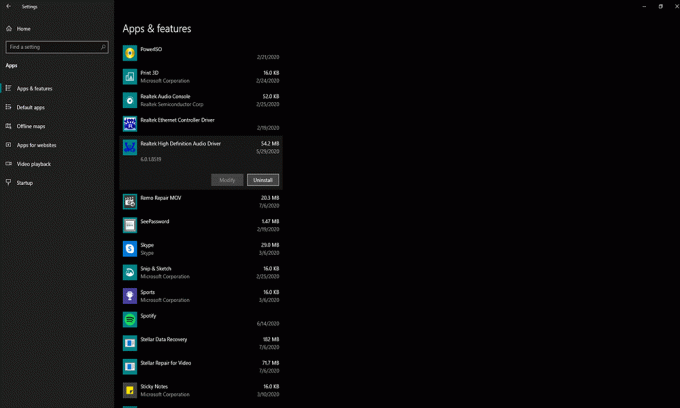
- Stáhněte si ovladače Realtek přímo z webu výrobce notebooku a nainstalujte jej do systému.
- Nyní restartujte systém a zkontrolujte, zda je problém vyřešen nebo ne.
Aktualizujte ovladač pomocí Správce zařízení:
Někdy mohou být zastaralé ovladače hlavní příčinou všech vašich problémů. V takovém případě můžete zkusit provést aktualizaci ovladače ručně z okna správce zařízení.
- Stiskněte a podržte klávesu Windows + X a otevřete uživatelskou nabídku Power.
- Ze seznamu vyberte možnost Správce zařízení.
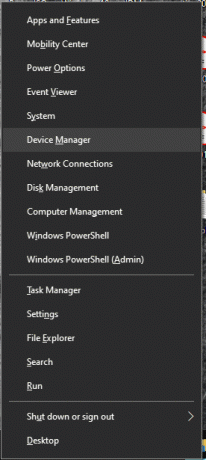
- Nyní se otevře okno správce zařízení. Zde vyhledejte kartu „ovladače zvuku, videa a her“ a otevřete ji.
- Na této kartě klikněte pravým tlačítkem na „Realtek High Definition Audio“ a vyberte možnost „Aktualizovat software ovladače“.
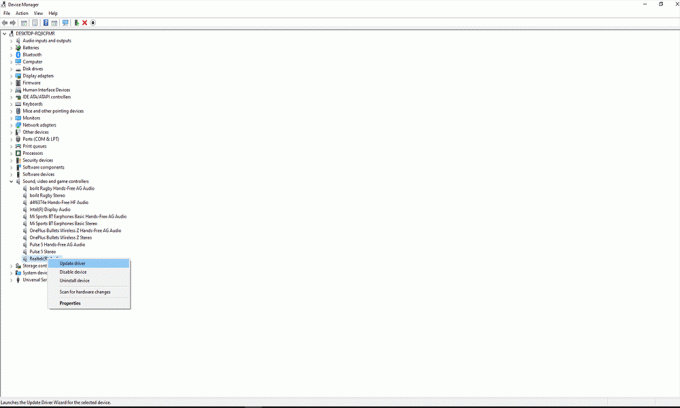
- Postupujte podle pokynů na obrazovce a počítač automaticky vyhledá aktualizační soubor online. Pokud nějaký najde, dá vám vědět a můžete jej nainstalovat.
- Pokud se během procesu objeví žádost správce, povolte ji. Po dokončení instalace restartujte počítač.
Nyní zkontrolujte, zda je po aktualizaci problém vyřešen nebo ne. Pokud z nějakého důvodu stále vidíte chybu, zkuste další opravu uvedenou níže.
Použijte možnost Přidat starší hardware ve Správci zařízení:
Pokud z nějakého důvodu ve správci zařízení nevidíte ani kartu „zvukové, video a herní ovladače“, budete muset použít možnost Přidat starší hardware. Udělat to,
- Otevřete správce zařízení a klikněte na tlačítko Akce v horní části tohoto tlačítka.
- Zde klikněte na možnost Přidat starší hardware.

- Poté dokončete instalaci podle pokynů na obrazovce.
Po instalaci by se ve správci zařízení měla zobrazit karta „ovladače zvuku, videa a her“ a poté můžete bezproblémově provést ruční aktualizaci.
Zakažte ovladač sběrnice Microsoft UAA Bus:
Někdy mohou být příčinou problému s chybou OxC0000374 ovladače UAA. Můžete tedy zkusit odinstalovat ovladače UAA z vašeho systému a poté zkontrolovat, zda je problém vyřešen nebo ne. Chcete-li odebrat tyto ovladače UAA,
- Stiskněte a podržte klávesu Windows + I a poté klikněte na kartu Aplikace.
- Tady v dalším vyhledejte ovladač Realtek HD Audio a poté klikněte na odinstalovat.
- Stiskněte a podržte klávesu Windows + X a otevřete uživatelskou nabídku Power.
- Ze seznamu vyberte možnost Správce zařízení.
- Nyní se otevře okno správce zařízení. Zde vyhledejte kartu „ovladače zvuku, videa a her“ a otevřete ji.
- Nyní vyhledejte možnost „Microsoft UAA Bus Driver“ a klikněte na ni pravým tlačítkem. Poté vyberte možnost zakázat.
- Poté na něj znovu klikněte pravým tlačítkem a vyberte možnost „Odinstalovat“.
- Nyní dvakrát klikněte na „Legacy Audio Drivers“ a vyberte možnost „Vlastnosti“.
- Vyberte zvukové zařízení ze seznamu a poté jej odeberte.
- Poté restartujte celý systém.
- Poté znovu nainstalujte instalační soubor ovladače a zkontrolujte, zda je problém nyní vyřešen nebo ne.
Pokud se chyba stále zobrazuje, zkuste další řešení uvedené níže.
Aktualizujte ovladače pomocí katalogu Microsoft Update:
Pokud ruční aktualizace přímo ze správce zařízení tento trik nedělá, můžete také provést aktualizaci pomocí katalogu Microsoft Update.
- Stiskněte a podržte klávesu Windows + X a otevřete uživatelskou nabídku Power.
- Ze seznamu vyberte možnost Správce zařízení.
- Pak jděte na toto odkaz a vyhledejte „Realtek Audio Device Windows 10.“
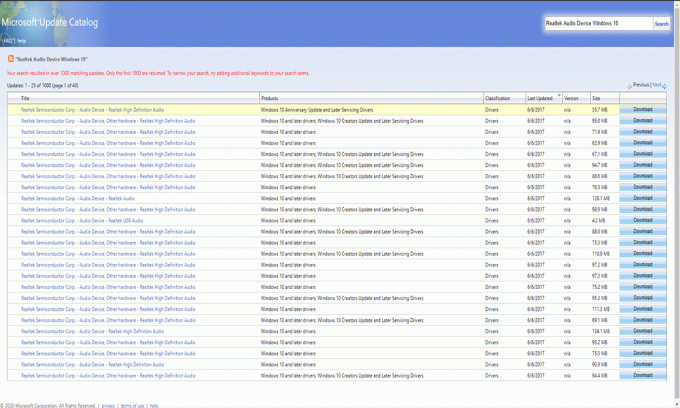
- Poté ve výsledcích klikněte na Poslední sloupec, který roztřídí instalační soubory podle data. Bude to znamenat, že nejnovější verze bude nahoře.
- Nyní klikněte na stažení a poté uložte soubor CAB do počítače.
- Rozbalte konkrétní soubor CAB v počítači.
- Nyní přejděte do správce zařízení a vyhledejte možnost „Softwarové komponenty“. Zde byste měli vidět několik možností Realtek.
- Poté vyhledejte kartu „ovladače zvuku, videa a her“ a otevřete ji.
- Na této kartě klikněte pravým tlačítkem na „Realtek High Definition Audio“ a vyberte možnost „Aktualizovat software ovladače“.
- Poté zvolte možnost „Vyhledat v počítači software ovladače“ pro aktualizaci ovladače místo použití online metody.
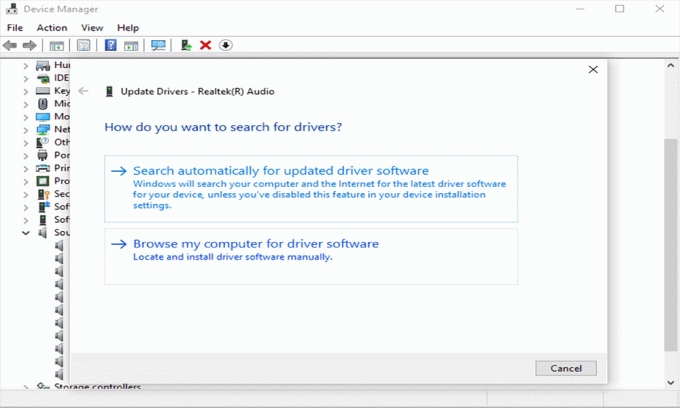
- Poté vyberte rozbalený soubor CAB, který je již uložen v počítači.
Nyní restartujte systém a váš problém by tam už neměl být. Toto je konkrétní chyba ovladače zvuku, která se zobrazí v případě chybné instalace ovladače. Velmi zřídka to může být také problém s hardwarem. Pokud vám tedy žádná z výše uvedených oprav nevyjde, zkuste úplně změnit zvukovou kartu v systému.
Pokud máte jakékoli dotazy nebo dotazy týkající se této příručky k chybě OxC0000374 v systému Windows 10, komentujte níže a my se vám ozveme. Nezapomeňte se také podívat na naše další články o Tipy a triky pro iPhone,Tipy a triky pro Android, Tipy a triky pro PCa mnohem více pro další užitečné informace.
Techno blázen, který miluje nové gadgety a vždy chce vědět o nejnovějších hrách a všem, co se děje v technologickém světě a kolem něj. Má obrovský zájem o Android a streamovací zařízení.


![Jak nainstalovat Stock ROM na Lava Iris X1 Mini [soubor firmwaru]](/f/8312d6d777b9b848d4789ab1b74a1a3e.jpg?width=288&height=384)
![Jak nainstalovat Stock ROM na Hello R6 [soubor firmwaru]](/f/7fc001bc74ea0f135d11c962752ac392.jpg?width=288&height=384)